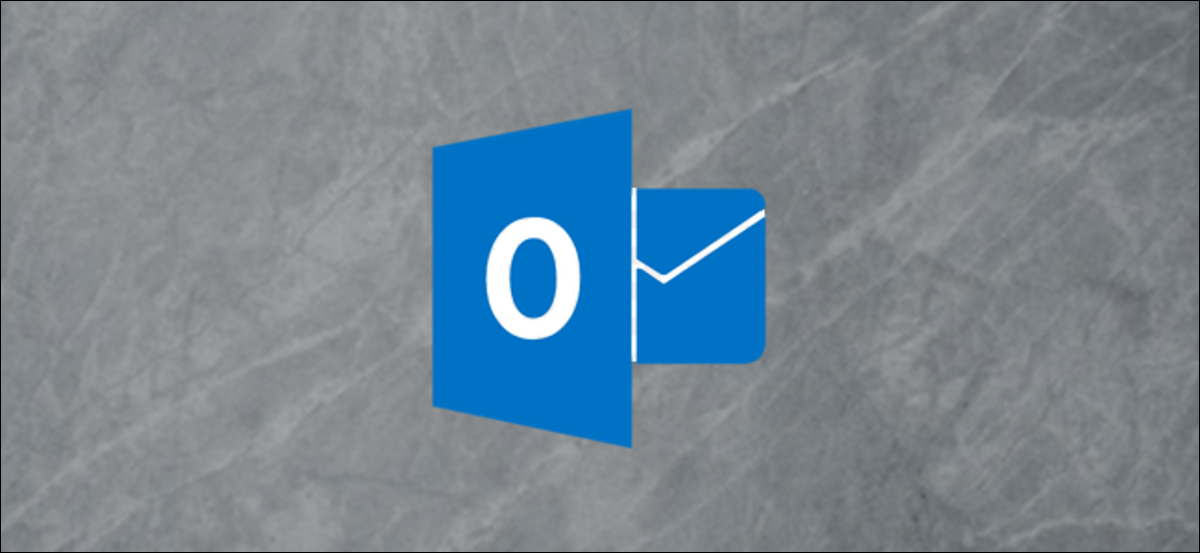
Ci sono molte ragioni per cui potresti volere che la tua email arrivi a una certa ora., come volere che la tua email sia in cima alla casella di posta di qualcuno quando inizia a lavorare. Puoi farlo in Outlook pianificando i tuoi messaggi.
prima di continuare, dobbiamo aggiungere un paio di avvertimenti. Primo, L'invio di un'e-mail in un determinato momento non garantisce che raggiungerà la casella di posta del destinatario in quel momento.. Ci sono molti passaggi tra l'invio di un'e-mail e l'e-mail che appare nella posta in arrivo di qualcuno.. Sebbene in generale si possa presumere che un messaggio inviato al 8:30 sarò nella casella di posta di qualcun altro tra un minuto o due, non fidarti di lui per la consegna critica. La seconda avvertenza è che funziona solo per il client Outlook desktop, non per l'app Web Outlook.
Come pianificare un messaggio in Outlook
Con quello fuori mano, programmiamo un messaggio in Outlook. La buona notizia è che non hai bisogno di un plugin di terze parti per farlo.; è integrato direttamente nel client Outlook. Crea la tua nuova email come al solito, successivamente, sul nastro, fare clic su Opzioni> Ritardo di consegna.
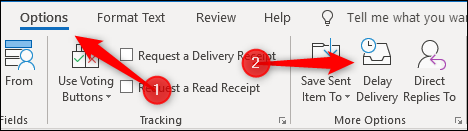
Imposta la data e l'ora in cui desideri inviare la tua posta e fai clic sul pulsante Chiudi. E questo è tutto quello che c'è da fare. Invia il tuo messaggio e rimarrà nella tua Posta in uscita fino ad oggi e all'ora che preferisci. Outlook invierà in seguito il messaggio.
Qualcosa di importante da ricordare: Outlook può inviare e-mail solo quando è aperto. Se la data e l'ora che hai scelto vengono ripetute e Outlook è chiuso, Outlook non invierà il messaggio fino alla prossima apertura di Outlook. Ma se lavori in Outlook tutto il giorno e desideri programmare un messaggio entro l'orario lavorativo, questo non è un ostacolo.






